Navigateur de documents
Le navigateur de documents d’OmniGraffle vous permet de gérer en toute simplicité l’endroit où vous stockez vos fichiers et la manière dont vous les stockez. En plus du dossier Documents locaux, qui accueille les fichiers stockés sur votre appareil iOS, vous pouvez, si vous le souhaitez, choisir de synchroniser des dossiers avec OmniPresence, iCloud Drive ou votre propre serveur WebDAV.
Documents locaux
Le dossier Documents locaux correspond à l’endroit où vos fichiers OmniGraffle (documents, patrons et modèles) sont enregistrés sur votre appareil.
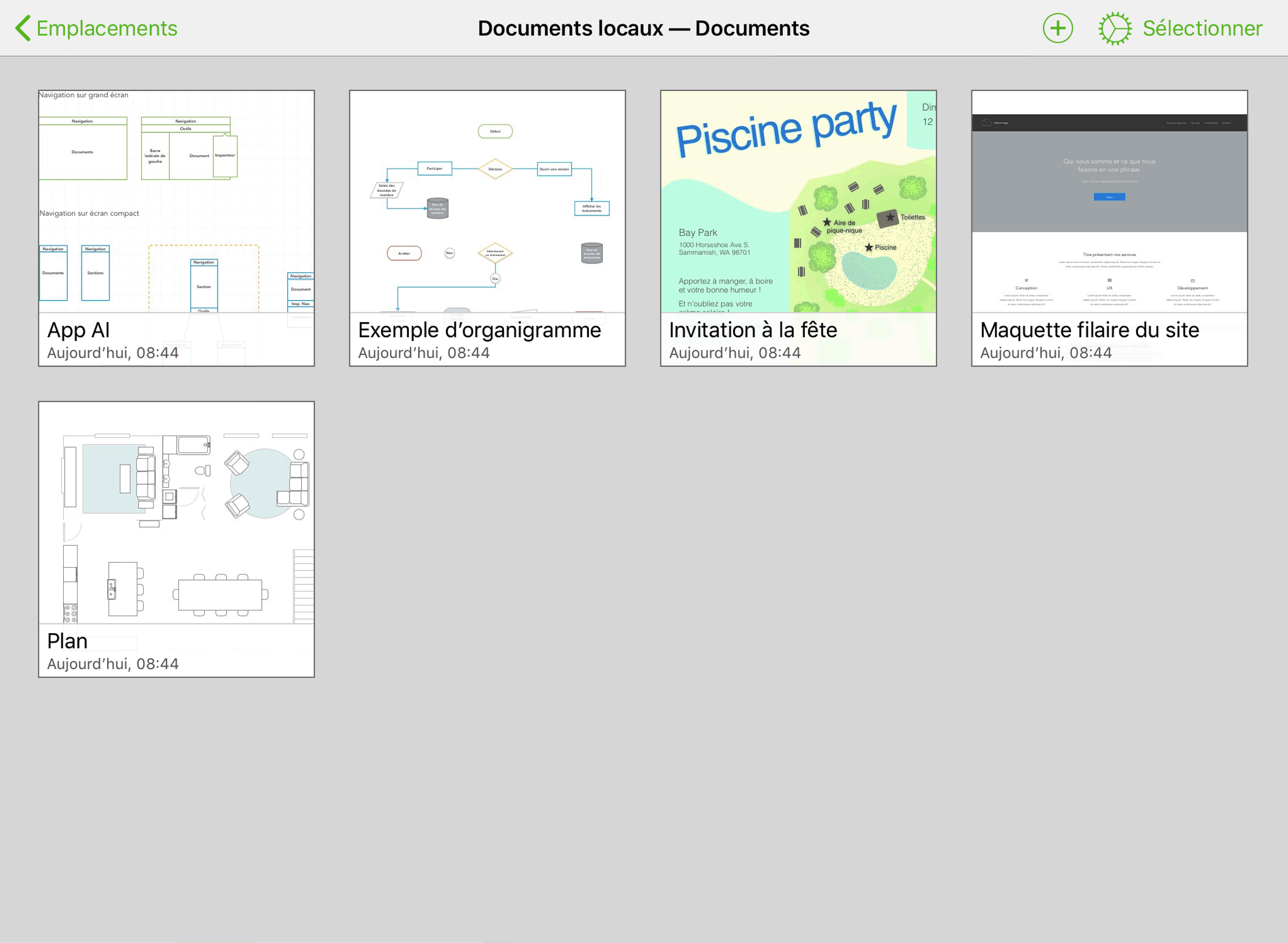
L'aperçu du document présente le nom du fichier, ainsi que la date et l’heure de sa création ou de sa dernière modification. Touchez un aperçu de document pour ouvrir le fichier correspondant. Pour modifier le nom d'un document, touchez le nom du fichier, puis saisissez un nouveau titre.
Pour trier vos fichiers en fonction de la date ou du titre, ou pour afficher les documents, patrons, modules ou modèles disponibles, balayez l'écran vers le bas lorsque vous regardez le contenu d'un dossier, afin d'accéder au trieur de documents :
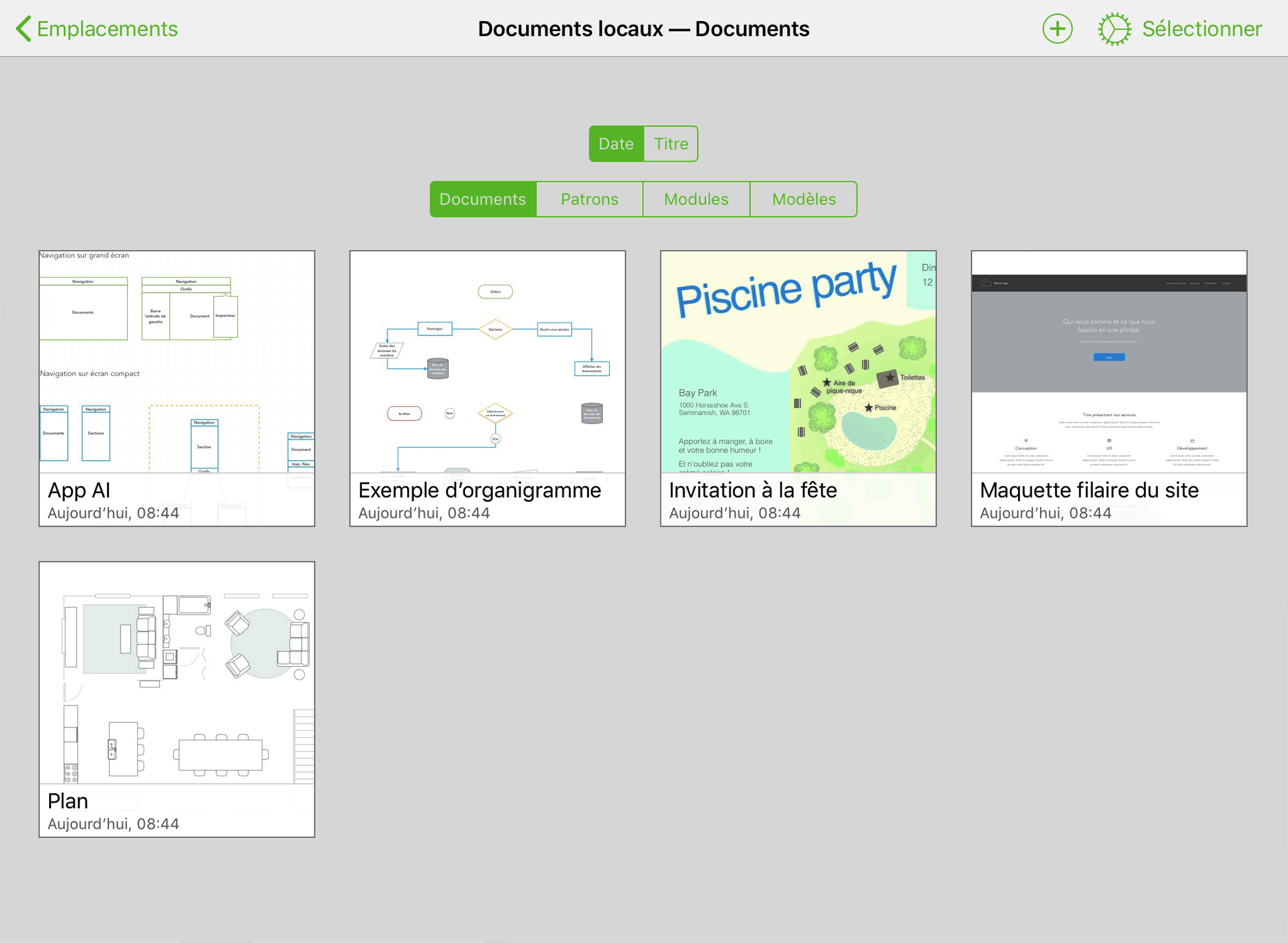
Écran Emplacements
L'écran Emplacements est votre base de départ pour accéder aux fichiers OmniGraffle sous iOS.
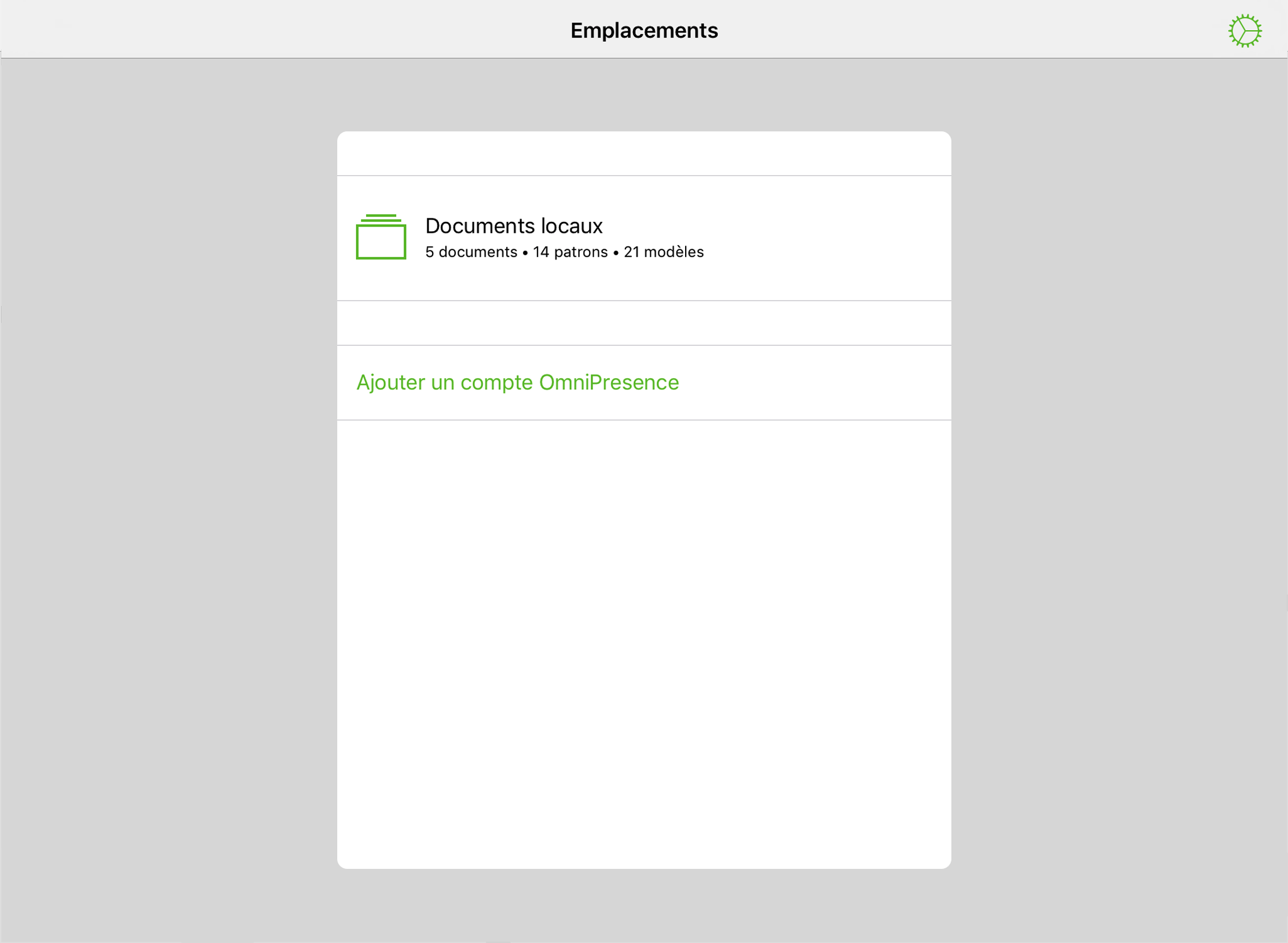
Touchez Documents locaux pour afficher les fichiers stockés localement sur votre appareil iOS.
Touchez Ajouter un compte OmniPresence pour ajouter un compte OmniPresence permettant d'accéder à des fichiers synchronisés avec Omni Sync Server. OmniPresence vous offre la possibilité de synchroniser des fichiers avec Omni Sync Server ou le serveur WebDAV de votre choix.
Vous pouvez aussi, en activant l'option Utiliser fournisseurs de stockage sur le cloud dans les Réglages d’OmniGraffle, accéder à des fichiers sur iCloud Drive.
Si vous supprimez un fichier OmniGraffle ce dernier est placé dans le dossier Corbeille de l'écran Emplacements. Touchez cet élément pour afficher le contenu du dossier Corbeille ; touchez Vider la corbeille pour vider tous les fichiers du dossier Corbeille. Vous pouvez aussi toucher Sélectionner pour choisir les fichiers à supprimer définitivement du dossier Corbeille, puis toucher  .
.
Menu Application 
À l'écran Emplacements, lorsque vous consultez le contenu d'un dossier dans le navigateur de documents, touchez  en haut de l'écran pour accéder au menu Application :
en haut de l'écran pour accéder au menu Application :
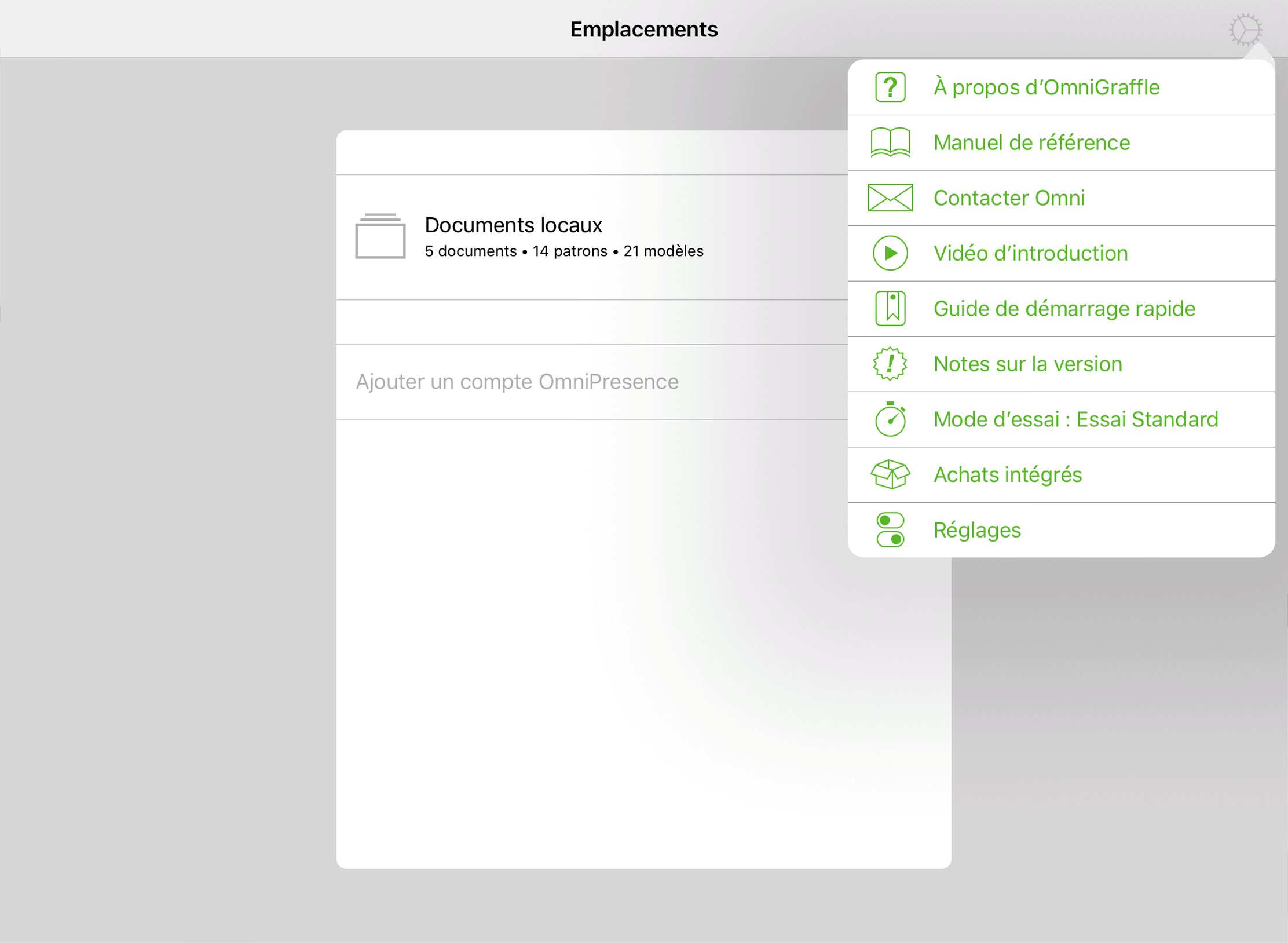
Le menu Application contient les éléments suivants :
À propos d’OmniGraffle 
Touchez cet élément pour afficher la version d’OmniGraffle installée sur votre appareil ou pour vérifier nos coordonnées de contact.
Manuel de référence 
Touchez cet élément pour retourner au manuel de référence.
Contacter Omni 
Touchez cet élément pour nous envoyer un e-mail.
Vidéo d’introduction 
Touchez cet élément pour regarder une petite vidéo présentant quelques-unes des manières d'utiliser OmniGraffle.
Guide de démarrage rapide 
Touchez cet élément pour suivre un petit guide d'initiation présentant quelques tâches de base que vous pouvez effectuer avec OmniGraffle.
Notes sur la version 
Touchez cet élément pour découvrir les nouveautés de la version actuelle. Les notes de version sont également disponibles sur le site Web d’Omni.
Mode d’essai 
Le mode d'essai n'est disponible qu'avant l'achat de la mise à niveau avec OmniGraffle Standard ou Pro. Touchez cet élément pour passer de la version Standard à la version Pro et vice versa, afin de déterminer la version qui vous convient.
Achats intégrés 
Touchez cet élément pour acheter, à partir du mode d'essai, une mise à niveau OmniGraffle Standard ou Pro. C'est également ici que vous pouvez restaurer des achats en cas de réinstallation d’OmniGraffle sur un appareil.
Réglages 
Utilisez cet élément pour définir vos préférences de travail dans OmniGraffle. Pour en savoir plus sur les réglages d’OmniGraffle, consultez la section Réglages.
Barre d’outils Dossier
Lorsque vous affichez le contenu d'un dossier dans le navigateur de documents, la barre d'outils située en haut de l'écran comprend les boutons suivants :

Le nom du dossier actuel (tel que Documents locaux) est affiché au centre de la barre d'outils. Il est suivi d'une étiquette indiquant le type de fichier OmniGraffle en cours d'affichage (par exemple, Documents, Patrons ou Modèles).
Bouton Retour 
Le bouton Retour se trouve à l'extrême gauche de la barre d'outils et est suivi du nom du dossier contenant les fichiers en cours d'affichage. Touchez ce bouton pour revenir en arrière dans la hiérarchie de dossiers, afin de retourner à l'écran Emplacements affiché précédemment.
Bouton Ajouter nouveau 
Touchez le bouton Ajouter nouveau pour créer un nouveau document OmniGraffle. Le type de document créé est basé sur le type de document choisi dans le trieur de documents.
Menu Application de la barre d'outils Dossier 
Lorsque vous affichez le contenu d'un dossier, le menu Application (décrit précédemment) contient les éléments supplémentaires suivants :
 Restaurer les documents d’exemple, Restaurer les patrons en lot ou Restaurer les modèles en lot.
Restaurer les documents d’exemple, Restaurer les patrons en lot ou Restaurer les modèles en lot.
OmniGraffle est fourni avec des exemples de document, de patron et de modèle. Le type de fichier à restaurer est basé sur le type de fichier sélectionné dans le trieur de documents. Par exemple, si vous triez le contenu d'un dossier en fonction des patrons ou des modèles, cet élément de menu se transforme respectivement en Restaurer les patrons en lot ou Restaurer les modèles en lot.
Copier depuis WebDAV 
Cette commande importe une copie de fichier stocké sur un serveur WebDAV. Une copie du fichier que vous avez choisi d'importer est placée dans votre emplacement de dossier actuel.
Copier depuis... 
Cette commande importe une copie de fichier OmniGraffle stocké sur iCloud Drive. Une copie du fichier que vous avez choisi d'importer est placée dans votre emplacement de dossier actuel. Cet élément de menu n'est disponible que si vous avez activé les options Utiliser fournisseurs de stockage sur le cloud dans les Réglages.
Sélection de fichiers
Le bouton Sélectionner se trouve à l'extrême droite de la barre d'outils d’un dossier. Une fois que vous avez touché le bouton Sélectionner, vous pouvez toucher différents documents dans le dossier pour les sélectionner. Lorsqu'un document est sélectionné, utilisez les boutons situés dans la partie gauche de la barre d'outils pour partager ou exporter le fichier, le placer dans un autre dossier, le dupliquer ou le mettre à la corbeille.
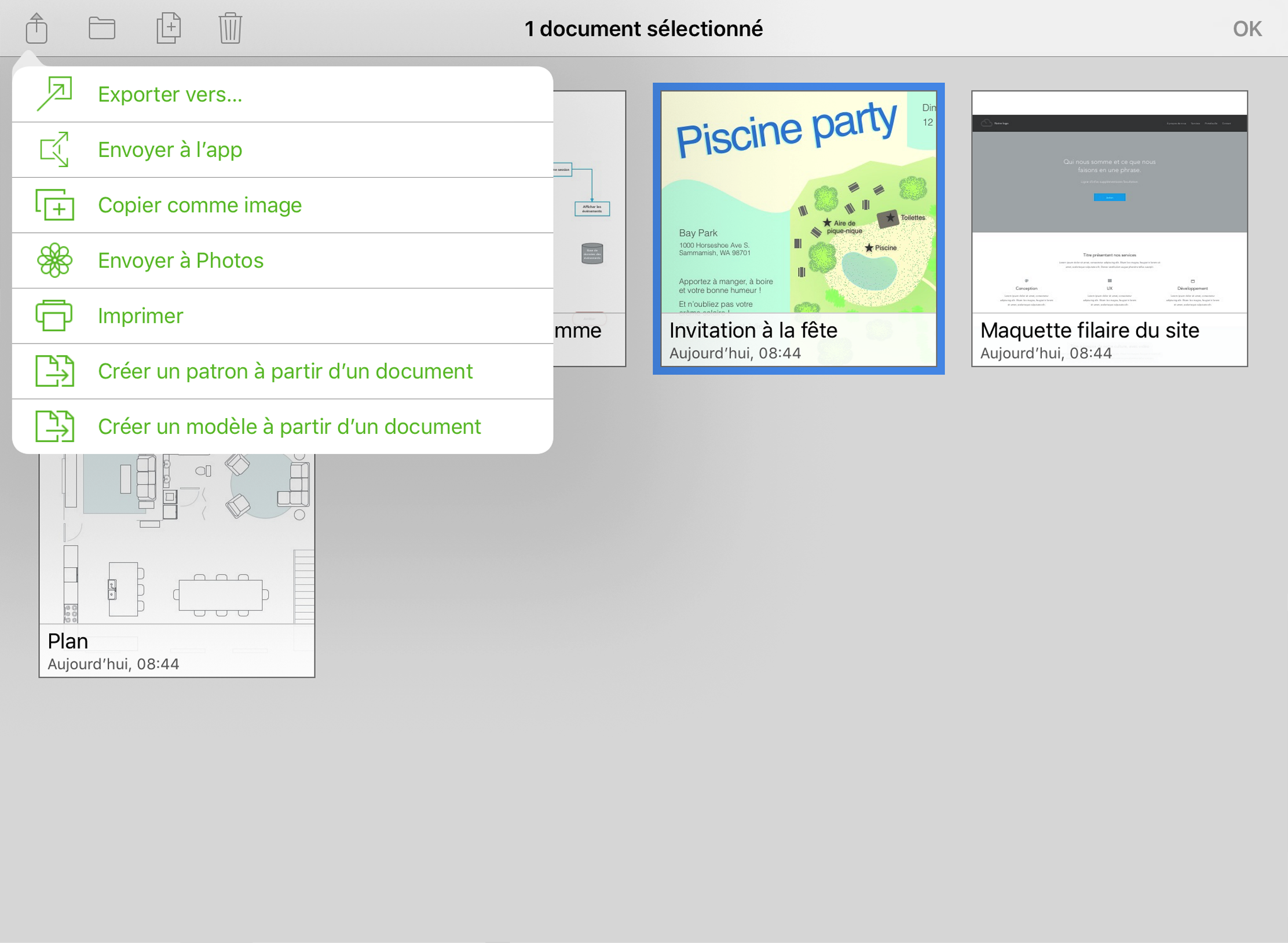
Partage et exportation 
Lorsqu'un fichier est sélectionné, touchez le bouton Partager, puis choisissez l'une des actions ci-dessous afin de l'appliquer au fichier. Lorsque vous partagez un fichier OmniGraffle, vous pouvez choisir de le partager ou de l'envoyer sous forme de fichier OmniGraffle, PDF, PNG ou OmniOutliner.
Envoyer par e-mail 
Joint le fichier sélectionné à un e-mail, dans le format que vous avez choisi.
Exporter vers WebDAV 
Exporte le fichier sélectionné vers un serveur WebDAV connecté, dans le format que vous avez choisi.
Exporter vers... 
Exporte le fichier sélectionné vers un emplacement que vous choisissez sur iCloud Drive, dans le format que vous avez choisi. Cet élément de menu n'est disponible que si vous avez activé les options Utiliser fournisseurs de stockage sur le cloud dans les Réglages.
Envoyer à l’app 
Envoie une copie du fichier à une autre application de votre appareil iOS, dans le format que vous avez choisi.
Copier comme image 
Copie le fichier sélectionné sous forme d’image dans le presse-papiers pour que vous puissiez ensuite le coller sur le canevas d'un fichier OmniGraffle ou dans une autre application.
Envoyer à Photos 
Transfère une image JPEG du contenu du fichier sélectionné dans l'application Photos de votre appareil.
Imprimer 
Imprime le fichier sélectionné sur l'imprimante AirPrint de votre choix. Le document est imprimé en respectant l'orientation définie via Taille multiple des pages dans l’inspecteur Taille du canevas.
Créer un patron à partir d’un document 
Crée un fichier de patron à partir du document sélectionné.
Créer un modèle à partir d’un document 
Crée un fichier de modèle à partir du document sélectionné.
 Si vous utilisez OmniGraffle Pro, vous pouvez aussi choisir de partager le fichier sélectionné en format XML Visio.
Si vous utilisez OmniGraffle Pro, vous pouvez aussi choisir de partager le fichier sélectionné en format XML Visio.
Menu Dossier 
Place le fichier sélectionné dans un autre dossier.
Placer dans… 
Cet élément vous permet de placer le fichier sélectionné dans un autre dossier, y compris dans un dossier OmniPresence ou un dossier sur iCloud Drive. Vous ne pouvez transférer des fichiers dans iCloud Drive que si vous avez activé les options Utiliser fournisseurs de stockage sur le cloud dans les Réglages.
Nouveau dossier 
Cet élément vous permet de créer et de nommer un nouveau dossier contenant le fichier sélectionné.
Dupliquer 
Crée un double du fichier sélectionné au sein du même dossier. OmniGraffle ajoute le chiffre 2 au nom du fichier pour vous aider à isoler le fichier dupliqué afin de modifier son nom.
Gestion de la corbeille 
Met les fichiers sélectionnés à la corbeille. Pour afficher le contenu de la corbeille, touchez  sur l'écran Emplacements.
sur l'écran Emplacements.
Vider la corbeille
Pour supprimer tous les fichiers qui se trouvent dans la corbeille, touchez Vider la corbeille, puis touchez Supprimer le document.
Retirer le fichier de la corbeille 
Pour retirer des fichiers de la corbeille, touchez d'abord Sélectionner dans la barre d'outils, touchez les fichiers souhaités pour les sélectionner, puis déplacez-les individuellement de la corbeille vers un autre dossier.
Supprimer le document sélectionné 
Touchez cet élément pour supprimer uniquement les fichiers sélectionnés. Cela vous permet de choisir individuellement des fichiers à supprimer définitivement plutôt que d'utiliser la commande Vider la corbeille et de supprimer tout le contenu du dossier Corbeille.